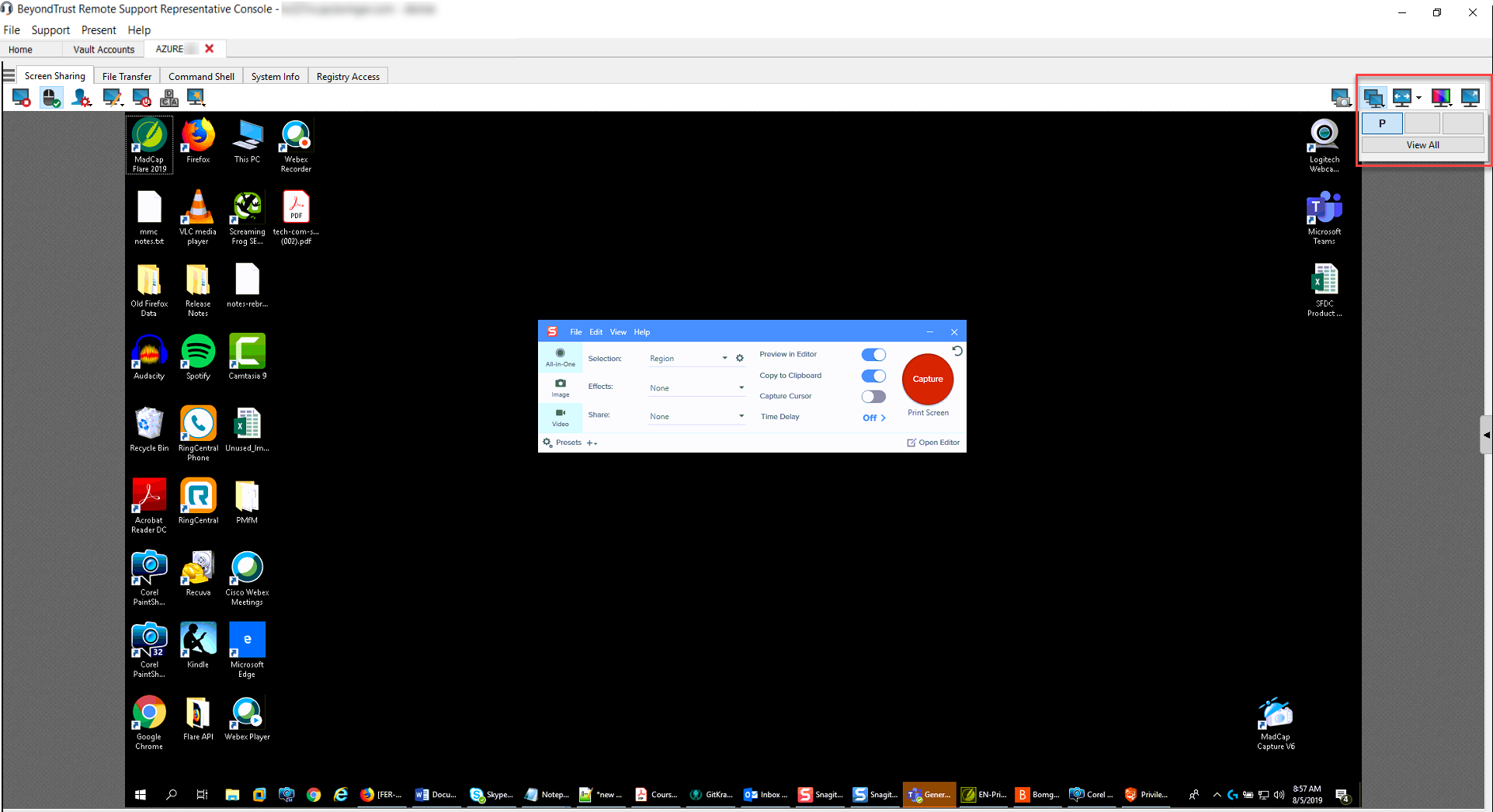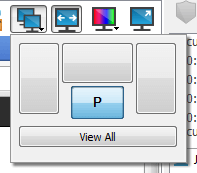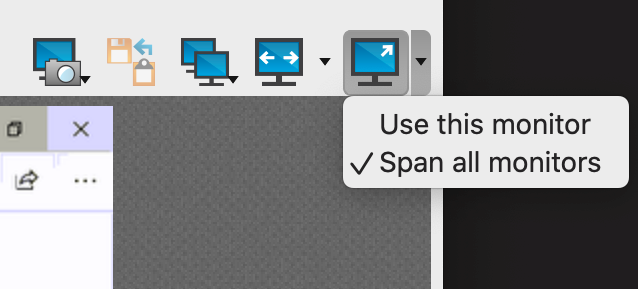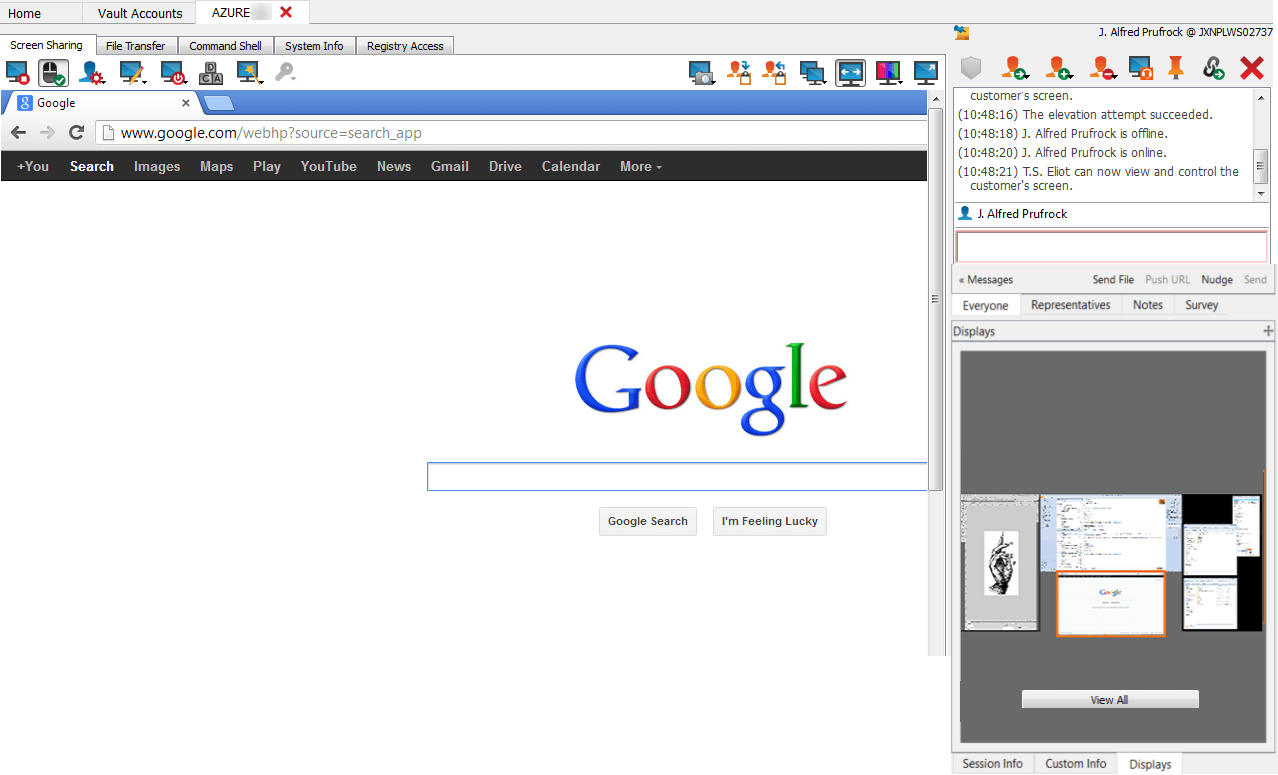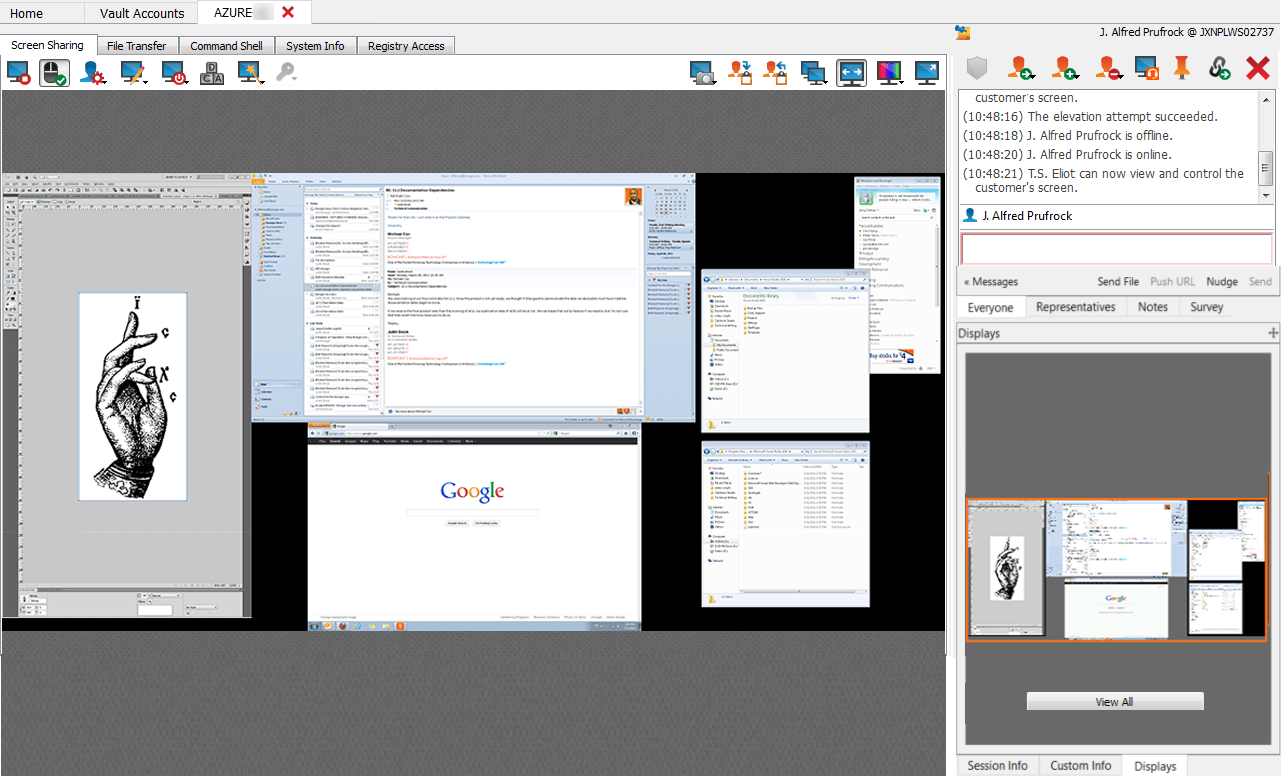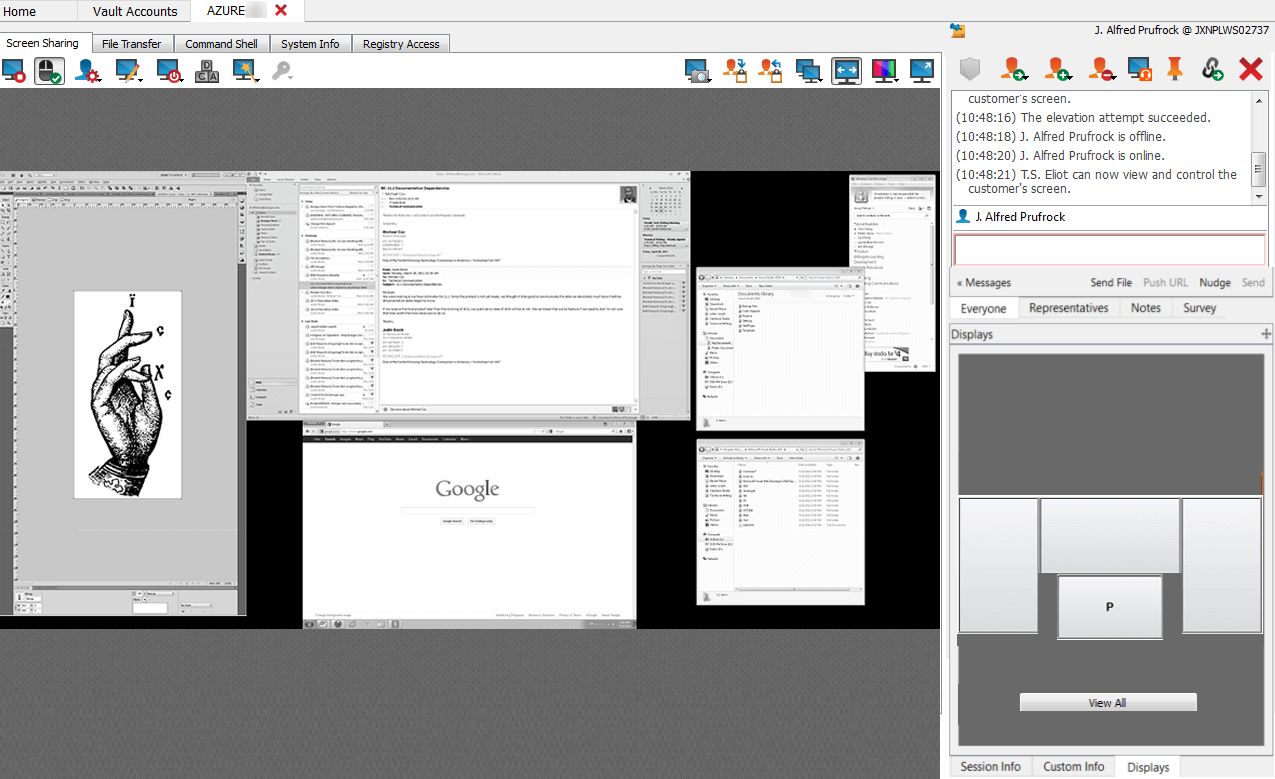Affichage de moniteurs multiples sur un système distant
BeyondTrust prend en charge les bureaux distants configurés pour utiliser plusieurs moniteurs. Lorsque vous vous connectez pour la première fois à un bureau distant, vous voyez le moniteur principal dans l’onglet Partage d’écran. Si des moniteurs supplémentaires sont configurés, une icône Affichage sera active dans la barre d’outils Partage d’écran, et un onglet Écrans apparaîtra dans l’angle inférieur droit de la console.
Utilisation de l’icône Affichage
Sélectionnez l’icône Affichage pour voir tous les écrans attachés à l’ordinateur distant. Dans cette vue, les moniteurs distants sont représentés par des rectangles plutôt que par des miniatures. La position de chaque rectangle correspond à la position configurée pour chaque moniteur sur le bureau distant.
Le moniteur principal apparaît par défaut dans la fenêtre Partage d’écran. Pour changer d’affichage, cliquez sur le rectangle du moniteur que vous souhaitez afficher. Vous pouvez également sélectionner Voir tous pour afficher tous les écrans attachés à l’ordinateur distant dans la fenêtre Partage d’écran.

Si aucun ordinateur supplémentaire n’est attaché à l’ordinateur distant, l’icône Affichage sera inactive.
Assistance technique multimoniteur lors d’une session RDP
Une option vous permet d’ouvrir une connexion Remote Support étendue à tous les moniteurs de l’ordinateur client, quelle que soit la configuration des moniteurs client. Avec cette fonctionnalité, vous pouvez utiliser pleinement tous les moniteurs connectés à l’ordinateur client, ce qui vous permet d’ajuster le dimensionnement et la mise à l’échelle de l’écran pendant une session RDP sur plusieurs moniteurs.
si vous utilisez la vue plein écran tout en utilisant cette fonction, le système distant s’affiche sur tous vos moniteurs.
Utilisation de l’onglet Écrans
Sélectionnez l’onglet Écrans pour voir les miniatures de tous les écrans attachés à l’ordinateur distant. La position de chaque miniature correspond à la position configurée pour chaque écran sur le bureau distant.
Le moniteur actuellement affiché dans l’onglet Partage d’écran sera mis en surbrillance.
Le moniteur principal apparaît par défaut dans la fenêtre Partage d’écran. Pour changer l’affichage, cliquez sur la miniature du moniteur que vous souhaitez voir. Vous pouvez également sélectionner Voir tous pour afficher tous les écrans attachés à l’ordinateur distant dans la fenêtre Partage d’écran.
Si la session est en mode niveaux de gris, les moniteurs distants sont représentés par des rectangles plutôt que par des miniatures. La position de chaque rectangle correspond à la position configurée pour chaque moniteur sur le bureau distant.
le cycle d’actualisation de la miniature est d’environ trois secondes dans des conditions idéales, mais peut générer un décalage en fonction de la vitesse de connexion et du transfert de données.